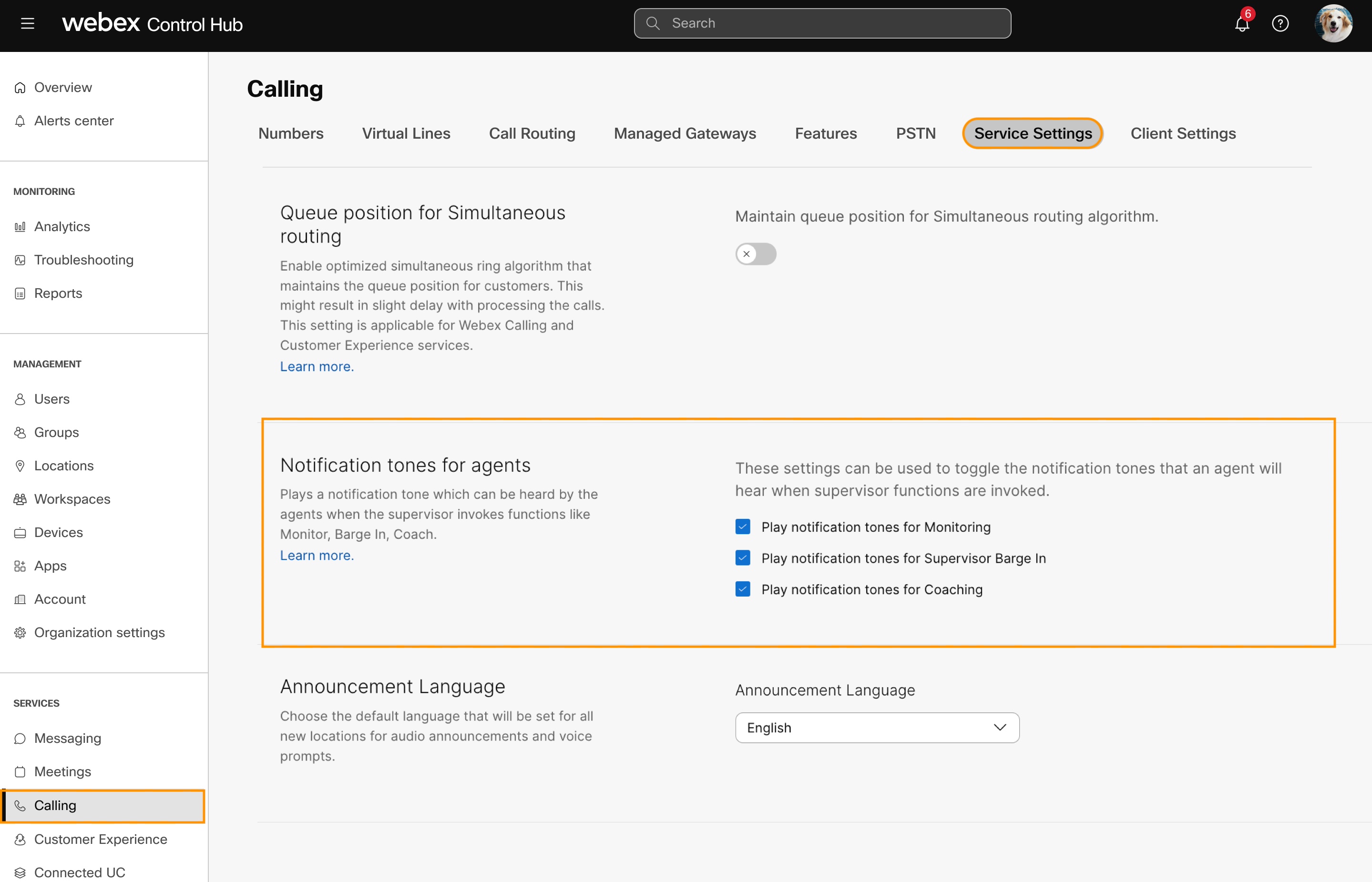- 主页
- /
- 文章
在此文章中

在组织级别配置通知音

在队列级别配置通知音
在 Webex Calling 呼叫队列级别配置通知音
在客户协助队列级别配置通知音
为主管功能配置座席通知音
 在此文章中
在此文章中 反馈?
反馈?您可以配置当主管监控、指导或插入代理的通话时是否向 Webex Calling 呼叫队列和客户协助代理播放通知音。此功能 允许为常规打断和主管 打断分别配置通知音。
作为管理员,您可以分别为每个主管功能(例如监控、插话和指导)配置通知音。根据您的配置,当主管调用这些功能时,系统可能会或可能不会为代理播放通知音。
使用此功能时,可在用户级别配置的常规插入设置不适用于 Webex Calling 呼叫队列和客户协助的主管插入功能。即使您为主管启用了常规插入音,当主管插入其队列呼叫时,代理也听不到通知音。
要了解有关常规插入配置的更多信息,请参阅 允许用户插入其他人的电话呼叫。
您可以在组织级别和队列级别配置通知音。
在组织级别配置通知音
在队列级别配置通知音
队列级别设置覆盖组织级别设置。
在 Webex Calling 呼叫队列级别配置通知音
| 1 | |
| 2 |
前往 。 |
| 3 |
前往 呼叫队列 并点击 管理。 |
| 4 |
选择一个呼叫队列。 要创建新的呼叫队列,请参阅 Webex Calling 呼叫队列。 |
| 5 |
转到 概述 部分并点击 常规设置。 |
| 6 |
在 代理通知音 下选择以下选项:
|
| 7 |
单击保存。 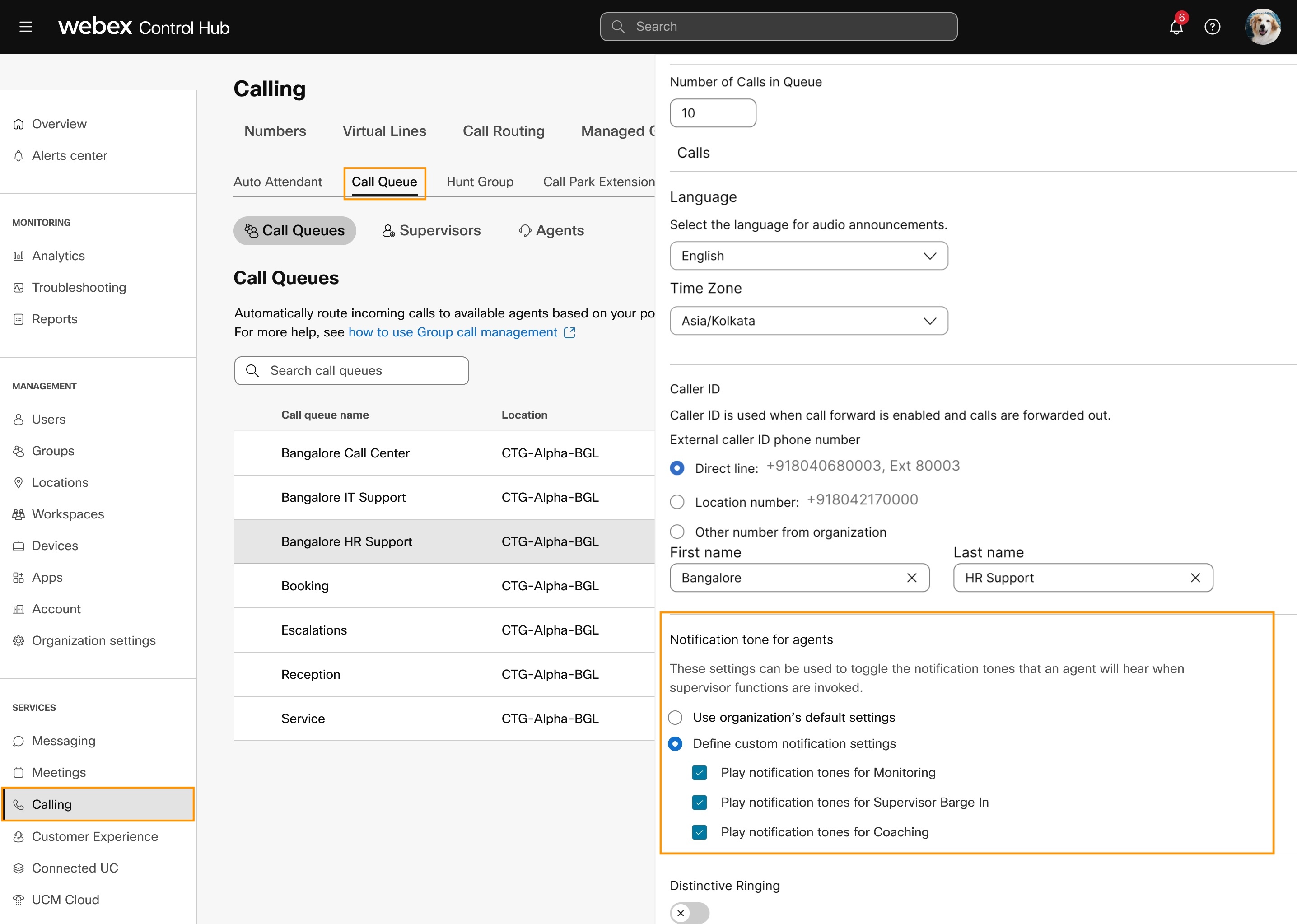 |
在客户协助队列级别配置通知音
| 1 | |
| 2 |
前往 。 |
| 3 |
选择一个队列。 要创建新队列,请参阅 Webex Calling 客户帮助。 |
| 4 |
转到 概述 部分并点击 常规设置。 |
| 5 |
前往 代理通知音 并选择以下选项:
|
| 6 |
单击保存。 |
这篇文章对您有帮助吗?